Игрите на лаптопа се забавят, какво да правя

Тези, които често играят модерни игри на лаптоп, не, не, и се сблъскват с факта, че една или друга игра започва да се забавя. Много познати често се обръщат към мен с подобни въпроси. И често причината не са високите системни изисквания на играта, а няколко банални отметки в настройките...
В тази статия бих искал да говоря за основните причини, поради които игрите се забавят на лаптоп, както и да дам някои съвети за тяхното ускоряване. И така, да започваме...
1. Системни изисквания на играта
Първото нещо, което трябва да направите, е да се уверите, че лаптопът отговаря на препоръчителните системни изисквания на играта. Думата "препоръчително" е подчертана. игрите имат такова понятие като минимални системни изисквания. Минималните изисквания, като правило, гарантират стартирането на играта и играта при минимални графични настройки (и разработчиците не обещават, че няма да има "лагове"...). Препоръчителните настройки обикновено гарантират удобна (т.е. без "потрепвания", "потрепвания" и т.н.) игра при средни/минимални графични настройки.
Като правило, ако лаптопът не отговаря значително на системните изисквания - нищо не може да се направи, играта все още ще се забави (дори при минимални настройки, "самоизработени" драйвери от ентусиасти и т.н.).
2. Програми на трети страни зареждат лаптопа
Знаете ли коя е най-честата причина за забавяне на игрите, с която често трябва да се сблъскате, независимо дали у дома или на работа?
Повечето потребители стартират новомодна играчка с високи системни изисквания, без да обръщат внимание на това какви програми са отворени в момента и зареждат процесора. Например, екранната снимка по-долу показва, че преди да започнете играта, няма да навреди да затворите 3-5 програми. Това се отнася особено за Utorrent - при изтегляне на файлове къмвисоката скорост създава прилично натоварване на твърдия диск.
Като цяло, всички програми и задачи, изискващи големи ресурси, като: видео-аудио енкодери, фотошоп, инсталиране на програми, опаковане на файлове в архиви и т.н. - трябва да бъдат изключени или завършени преди стартиране на играта!
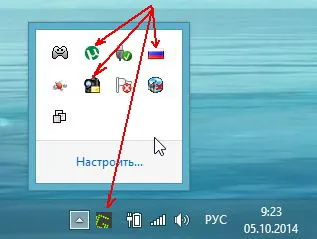
Лента на задачите: стартиране на програми на трети страни, които могат да забавят играта на лаптопа.
3. Драйвери за видеокартата
Драйверът е може би най-важното нещо след системните изисквания. Много често потребителите инсталират драйвери от уебсайта на производителя на лаптопа и от първия. И като цяло, както показва практиката, драйверът е такова "нещо", че дори препоръчаната от производителя версия може да не работи стабилно.
Разбира се, изтеглям няколко версии на драйвери: една от уебсайта на производителя, втората, например, в пакета DriverPack Solution (вижте тази статия за актуализации на драйвери). При проблеми тествам и двата варианта.
Освен това е важно да се обърне внимание на един детайл: когато има проблеми с драйверите, по правило грешките и спирачките ще се наблюдават в много игри и приложения, а не в някоя конкретна.
4. Настройка на параметрите на видеокартата
Тази точка е продължение на темата за драйверите. Мнозина дори не разглеждат настройките на драйверите на видеокартата, но междувременно там има интересни отметки. По едно време само с настройка на драйверите успях да увелича производителността в игрите с 10-15 fps - картината стана по-гладка и играта стана по-удобна.
Например, за да влезете в настройките на видеокартата Ati Radeon (подобно на Nvidia), трябва да натиснете десния бутон на мишката върху работния плот и да изберете елемента "Amd Catalyst Control Center" (може да се нарича малко по-различно в вашият случай).
След това ще се интересуваме от раздела“игри”–>”производителност на играта”–>”Настройки по подразбиране за 3-D изображение”. Тук има необходима отметка, която ще ви помогне да зададете максимална производителност в игрите.
5. Без превключване от интегрирана към дискретна видеокарта
В продължение на темата за драйверите има една грешка, която често се случва с лаптопи: понякога превключването от интегрирана към дискретна видеокарта не работи. По принцип това е доста лесно да се коригира ръчно.
На работния плот щракнете с десния бутон на мишката и отидете на секцията „Настройки за превключване на графика“ (ако нямате този елемент, отидете на настройките на вашата видеокарта; между другото, за карта на Nvidia трябва да отидете на адрес: Nvidia —> управление на 3D параметри) .
След това в настройките на захранването има елемент "превключваеми графични адаптери" - отидете на него.
Тук можете да добавите приложение (например нашата игра) и да зададете опцията "висока производителност" за него.
6. Неизправности в работата на твърдия диск
Изглежда как игрите са свързани с твърдия диск? Факт е, че по време на работа играта записва нещо на диска, чете нещо и естествено, ако твърдият диск не е наличен за известно време, играта може да има забавяне (подобно на това, ако видеокартата не издърпа).
Най-често това се случва поради факта, че твърдите дискове на лаптопите могат да преминат в режим на икономична консумация на енергия. Естествено, когато играта се обърне към тях - те трябва да излязат от нея (0,5-1 сек.) - и точно за това време ще имате забавяне в играта.
Най-лесният начин да коригирате такова забавяне, свързано с мощността, е да инсталирате и конфигурирате помощната програма за тих HDD (вижте тук за повече подробности как да я използвате). Въпросът е в товатрябва да повишите стойността на APM до 254.
По същия начин, ако подозирате твърд диск, препоръчвам да го проверите за лоши (на които секторите не могат да бъдат прочетени).
7. Прегряване на лаптопа
Прегряването на лаптопа най-често се получава, ако не сте го почиствали от прах дълго време. Понякога потребителите несъзнателно затварят вентилационните отвори (например, като поставят лаптопа върху мека повърхност: диван, легло и т.н.) - по този начин вентилацията се влошава и лаптопът прегрява.
За да не изгори някой възел поради прегряване, лаптопът автоматично нулира работната честота (например видеокартата) - в резултат на това температурата пада и мощността за обработка на играта не е достатъчна - поради това, наблюдават се спирачки.
Разбира се, това не се наблюдава веднага, а след определено време от работата на играта. Например, ако първите 10-15 мин. всичко е наред и играта работи както трябва, след което спирачките започват - има няколко неща, които трябва да направите:
1) почистете лаптопа от прах (как да го направите - вижте тази статия);
2) проверете температурата на процесора и видеокартата по време на работа на играта (каква трябва да бъде температурата на процесора - вижте тук);
Освен това прочетете статията за отоплението на лаптопа: http://pcpro100.info/noutbuk-silno-greetsya-chto-delat/, може би има смисъл да помислите за закупуване на специална стойка (възможно е да понижите температурата на лаптопа с няколко градуса).
8. Помощни програми за ускоряване на игри
И последното... В мрежата има десетки помощни програми за ускоряване на игрите. Имайки предвид тази тема, би било престъпление да пренебрегнем тази точка. Тук ще изброя само тези, които лично аз използвах.
1) GameGain (връзка към статия)
Доста добра помощна програма, но не получих голямо увеличение на производителността от нея. Забелязах нейната работасамо на едно приложение. Може би ще е подходящо. Същността на работата му е, че той довежда някои системни настройки до оптимални за повечето игри.
2) Game Booster (връзка към статия)
Тази помощна програма е достатъчно добра. Благодарение на него много игри на лаптопа ми започнаха да работят по-бързо (дори според измерванията на очите). Определено го препоръчвам за запознаване.
3) Грижа за системата (връзка към статията)
Тази помощна програма ще бъде полезна за тези, които играят мрежови игри. Добър е при коригиране на грешки, свързани с интернет.
Това е всичко днес. Ако има какво да се добави към статията, само ще се радвам. Всичко най-хубаво!
